באפשרותך לנהל את השאילתות שלך בחלונית שאילתות של עורך Power Query או בכרטיסיה שאילתות בחלונית שאילתות & Connections ב- Excel. פעולה זו שימושית במיוחד אם יש לך שאילתות רבות וברצונך לאתר במהירות שאילתה. לאחר שתמצא שאילתה, תוכל לבצע מספר פעולות נוספות, כגון שכפול, הפניה, מיזוג, צירוף, שיתוף ומחיקה של שאילתה.
בעת יצירת שאילתה, פרטי החיבור נוצרים מאחורי הקלעים. תפקיד השאילתה הוא לעצב את הנתונים. התפקיד של פרטי החיבור הוא לשמור על פרטי מקור הנתונים וארענן את הנתונים בהתאם להגדרות הרענון, כגון התדירות.
לא כל השאילתות עשויות להיטען לגליון עבודה. מצב זה עשוי להתרחש בעת ייבוא נתונים ממקור נתונים חיצוני, עיצוב הנתונים ב- עורך Power Query, בחירה באפשרות בית> טען אל ולאחר מכן שימוש בתיבת הדו-שיח ייבוא נתונים כדי להציב את השאילתה במודל נתונים או בקובץ חיבור נתונים של Office (ODC).
להלן סיכום של הפקודות שניתן להשתמש בהן בסדר שבו הן מוצגות בתפריטים תלויי ההקשר המתאימים של הכרטיסיה שאילתות בחלונית 'חיבור שאילתות' & ב- Excel או בחלונית 'שאילתות' עורך Power Query. פקודות מסוימות זמינות בחלונית אחת בלבד. רבות מפקודות אלה זמינות גם בכרטיסיה 'שאילתה' בהקשר ברצועת הכלים. כל השאילתות בחוברת העבודה מוצגות ממוינות לפי התאריך והשעה שבהם הן השתנו לאחרונה, החל מהתאריך המאוחר ביותר.
-
בצע אחת מהפעולות הבאות:
ב - Excel בחר > שאילתות & Connections > שאילתות.
בחלונית עורך Power Query בחר נתונים > לקבל נתונים > הפעל עורך Power Query, והצג את החלונית שאילתות מימין. -
בחר פקודה לניהול שאילתות:
עריכת השאילתה עורך Power Query. זמין בכרטיסיה שאילתות בלבד בחלונית & Connections שאילתות.
למחוק הסרת שאילתה.
לשנות שינוי שם השאילתה.
רענון מביא נתונים עדכניים ממקורות נתונים חיצוניים. זמין בכרטיסיה שאילתות בלבד בחלונית& Connections שאילתות. לקבלת מידע נוסף, ראה רענון חיבור נתונים חיצוני ב- Excel.
טען ל הצגת תיבת הדו-שיח ייבוא נתונים כדי שתוכל לבחור כיצד ברצונך להציג את הנתונים, היכן ברצונך למקם אותם ולהוסיף אותם למודל נתונים. זמין בכרטיסיה שאילתות בלבד בחלונית & Connections שאילתות.
כפולים יצירת עותק של השאילתה שנבחרה עם שם זהה לשם של השאילתה המקורית המצורפת על-ידי (2). באפשרותך לשנות את שם השאילתה כדי לזהות אותה ביתר קלות. השינויים הבאים שתבצע בשאילתה המקורית לא ישפיעו על השאילתה החדשה.
הפניה יצירת שאילתה חדשה המשתמשת בשלבים של שאילתה קודמת מבלי לשכפל את השאילתה. השאילתה החדשה עוקבת אחר מוסכמה דומה למתן שמות כפקודה שכפל . באפשרותך לשנות את שם השאילתה החדשה כדי לזהות אותה ביתר קלות. השינויים הבאים שתבצע בשאילתה המקורית ישפיעו על השאילתה החדשה אם הפלט משתנה.
מיזוג מזג עמודות בשאילתה עם עמודות תואמות בשאילתות אחרות. לקבלת מידע נוסף אודות מיזוג, ראה מיזוג שאילתות. זמין בכרטיסיה שאילתות בלבד בחלונית & Connections שאילתות.
הוספה צרף עמודות בשאילתה עם עמודות תואמות בשאילתות אחרות. לקבלת מידע נוסף אודות צירוף, ראה שאילתות צירוף. זמין בכרטיסיה שאילתות בלבד בחלונית & Connections שאילתות.
העבר לקבוצה העברת השאילתה לקבוצה ברשימה או אם אין קבוצות, בחר קבוצה חדשה כדי ליצור קבוצה. תן לו שם בעל משמעות, כגון תקציב או שיווק. השתמש בקבוצות כדי לארגן שאילתות רבות בקטגוריות. באפשרותך גם ליצור קבוצות בתוך קבוצות.
הזז למעלה העברת השאילתה למעלה ברשימת השאילתות.
הזז למטה העברת השאילתה למטה ברשימת השאילתות.
האפשרות צור פונקציה מציגה את תיבת הדו-שיח יצירת פונקציה. זמין רק בחלונית שאילתות בחלונית עורך Power Query. לקבלת מידע נוסף, ראה Power Query לפונקציה M.
המר לפרמטר המרת השאילתה לפרמטר ומציגה אותה בתצוגה מקדימה של נתונים. אם התצוגה הנוכחית היא פרמטר, הפקודה תמיר לשאילתה. זמין רק בחלונית שאילתות בחלונית עורך Power Query. לקבלת מידע נוסף, ראה יצירת שאילתת פרמטר (Power Query).
עורך מתקדם פתיחת החלון עורך מתקדם. לקבלת מידע נוסף, ראה יצירת Power Query נוספות ב- Excel. זמין רק בחלונית שאילתות בחלונית עורך Power Query.
ייצוא קובץ חיבור שומר את השאילתה כקובץ חיבור ODC. קובץ ה- ODC מכיל את הגדרת השאילתה, את פרטי החיבור של מקור הנתונים ואת כל שלבי ההמרה. פעולה זו שימושית כאשר ברצונך לשתף שאילתות עם משתמשים מחוברות עבודה אחרים. לחלופין, באפשרותך להשתמש בפקודה מאפיינים בכרטיסיה הקשר שאילתה של Power Query הכלים. לקבלת מידע נוסף, ראה יצירה, עריכה וניהול של חיבורים לנתונים חיצוניים. זמין בכרטיסיה שאילתות בלבד בחלונית & Connections שאילתות.
הצג את הצצה הצגת התפריט הנשלף של השאילתה עם תצוגה מקדימה של נתונים ומידע שימושי אחר. זמין בכרטיסיה שאילתות בלבד בחלונית & Connections שאילתות.
מאפייני השתמש בפקודה זו כדי לנהל שאילתה ואת פרטי החיבור שלה למקור הנתונים. בכרטיסיה שאילתות של החלונית שאילתות & Connections, פותחת את תיבת הדו-שיח מאפייני שאילתה. בחלונית שאילתות בחלונית עורך Power Query, פותח את תיבת הדו-שיח הגדרות שאילתה.
באפשרותך להפוך את התצוגה של התפריט הנשלף של השאילתה לזמינה או ללא זמינה בעת ריחוף מעל שם שאילתה בכרטיסיה שאילתה בחלונית & Connections שאילתה. אפשרות זו שולטת רק בתצוגה של התפריט הנשלף על-ידי ריחוף. עדיין תוכל להציג את התפריט הנשלף של השאילתה על-ידי לחיצה באמצעות לחצן העכבר הימני על שם השאילתה ולאחר מכן בחירה באפשרות הצג את הצצה.
-
בחר נתונים > קבלת נתונים > שאילתה.
-
בצד ימין תחת כללי, בחר כללי.
-
בצד שמאל, תחת תצוגה מקדימה של שאילתה נקה את תיבת הסימון לצד הצג את המבט המהיר בעת ריחוף. פעולת ברירת המחדל היא להציג את התפריט הנשלף בעת ריחוף.
Excel עבור האינטרנט משלב טכנולוגיית Power Query (הנקראת גם Get & Transform) כדי לספק יכולת טובה יותר בעת עבודה עם מקורות נתונים מיובאים. באפשרותך להציג את השאילתות ואת הפרטים הקשורים בחלונית המשימות שאילתות.
הערות:
-
צפה להכרזות נוספות על שיפורים ב- Excel באינטרנט ובשילוב Power Query שלך.
-
הצגת שאילתות זמינה לכל Office 365 המנויים. ניהול שאילתות וקבוצות זמין לכל המנויים Office 365 תוכניות עסקיות או ארגוניות.
באפשרותך להציג את השאילתות ואת הפרטים הקשורים בחלונית שאילתות.
-
ודא שאתה נמצא בתצוגת עריכה (בחר הצגה> עריכה).
-
בחר שאילתות > נתונים.
Result
Excel מציג את חלונית המשימות שאילתות ואת כל השאילתות בחוברת העבודה הנוכחית יחד עם פרטי שאילתה, כגון ספירת שורות, תאריך הרענון האחרון, מיקום ומצב טעינה. אם שאילתה נטענת למודל הנתונים ולא לרשת, Excel מציג "חיבור בלבד".
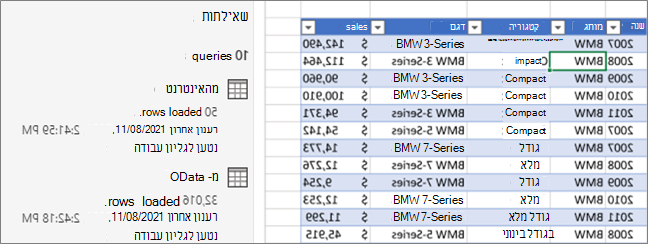
באפשרותך לבצע משימות קיבוץ שונות כדי לארגן טוב יותר את השאילתות שלך.
-
ודא שאתה נמצא בתצוגת עריכה (בחר הצגה> עריכה).
-
בחר שאילתות > נתונים.
-
בצע אחת או יותר מהפעולות הבאות:
צור קבוצה
-
בפינה השמאלית העליונה של החלונית שאילתות, בחר אפשרויות > קבוצה חדשה.
-
הזן שם, אם תרצה, תיאור ולאחר מכן בחר שמור.
העברת שאילתה או קבוצה לקבוצה אחרת
-
לצד שאילתה או שם קבוצה, בחר אפשרויות נוספות ... > העבר לקבוצה.
-
בחר את הקבוצה שאליה ברצונך להעביר ולאחר מכן בחר שמור.
העברת קבוצה לרמה העליונה
-
לצד שם קבוצה, בחר אפשרויות נוספות... >לעבור לרמה העליונה.
הרחבה או כיווץ של קבוצות
-
כדי להרחיב או לכווץ את כל הקבוצות, בפינה השמאלית העליונה של החלונית שאילתות, בחר אפשרויות נוספות ... > הרחב הכל או כווץ הכל.
-
כדי להרחיב או לכווץ קבוצה ספציפית, בחר את החץ לצד שם הקבוצה.
רענון כל השאילתות בקבוצה
-
לצד שם קבוצה, בחר אפשרויות נוספות... >רענן.
הערה הרענון פועל רק עבור מקורות נתונים נתמכים. לקבלת מידע נוסף, ראה Power Query נתונים אלה בגירסאות Excel.
פירוק קבוצה של שאילתות בתוך קבוצה
-
לצד שם קבוצה, בחר אפשרויות נוספות... >קיבוץ.
הערה פעולה זו מוחקת את הקבוצה, אך לא את השאילתות בקבוצה זו.
שינוי שם של קבוצה
-
לצד שם קבוצה, בחר אפשרויות נוספות ... > שנה שם.
-
הזן את השם החדש ולאחר מכן הקש RETURN.
מחיקת קבוצה
-
לצד שם קבוצה, בחר אפשרויות נוספות... >הקבוצה.
עריכת מאפייני קבוצה
-
לצד שם קבוצה, בחר אפשרויות נוספות ... > מאפיינים.
-
שנה את שם הקבוצה או שנה את התיאור שלה ולאחר מכן בחר שמור.
עצה באפשרותך לראות את תיאור הקבוצה על-ידי ריחוף מעל תיאור הקבוצה.
-










